⑴最近有用户反映在打开电脑的时候发现自己的电脑打不开了,重启多次都没有反应,小编认为这可能是电脑系统坏了,需要重装系统,那么电脑系统损坏怎么重装系统Win,下面一起来看看详细的操作方法吧!
⑵电脑系统损坏重装教程

⑶首先下载【】,进入页面后,选择U盘启动。
⑷进入界面后,无需更改默认格式,直接点击开始制作即可。
⑸制作U盘启动盘时,软件会提醒用户备份U盘中的数据,防止数据丢失造成损失。
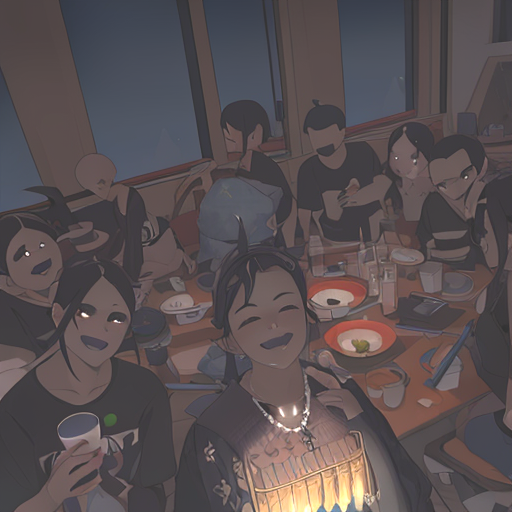
⑹等待制作成功后,软件会自动提醒用户电脑的U盘启动快捷键,到此,U盘启动盘制作成功。
⑺制作成功后,还需要点击软件右下角的模拟启动,用以测试U盘启动盘是否制作成功。
⑻制作成功后应出现以下界面,然后关闭此页面,将想要安装的系统镜像复制、下载到U盘启动盘即可。
⑼石大师u盘重装系统win步骤和详细教程
⑽U盘插入电脑,重启电脑按快捷键选择U盘为第一启动项,进入后,键盘↑↓键选择第二个【】启动WindowsPEx(网络版,然后回车。
⑾进入PE界面后,点击桌面的一键重装系统。
⑿打开工具后,点击浏览选择U盘中的下载好的系统镜像ISO。
⒀选择后,再选择系统安装的分区,一般为C区,如若软件识别错误,需用户自行选择。选择完毕后点击下一步。

⒁此页面直接点击安装即可。
⒂系统正在安装,请等候……
⒃系统安装完毕后,软件会自动提示需要重启,并且拔出U盘,请用户拔出U盘再重启电脑。
⒄重启后,系统将自动进入系统安装界面,到此,装机就成功了!